Microsoft Excel 包含多个内置工具,允许用户根据是否满足特定条件来自动执行条件格式设置(例如更改单元格的颜色)。
但许多人没有意识到可以使用 Microsoft 的 Visual Basic for Applications (VBA) 让 Excel 播放声音。本 Excel 教程将解释如何在满足条件时在 Excel 中发出警报。
如何在 Excel 中发出警报
让 Excel 根据特定触发器播放声音涉及两个步骤。首先,您必须添加自定义代码,使 Excel 能够播放声音。然后,您需要告诉 Excel 什么事件或值将触发声音。
为此,您必须使用 Excel VBA 宏 创建新规则。这听起来很复杂,但不用担心 - 您所需要做的就是复制并粘贴下面的代码,然后更改一些基本参数。
如何在 Excel 中创建警报
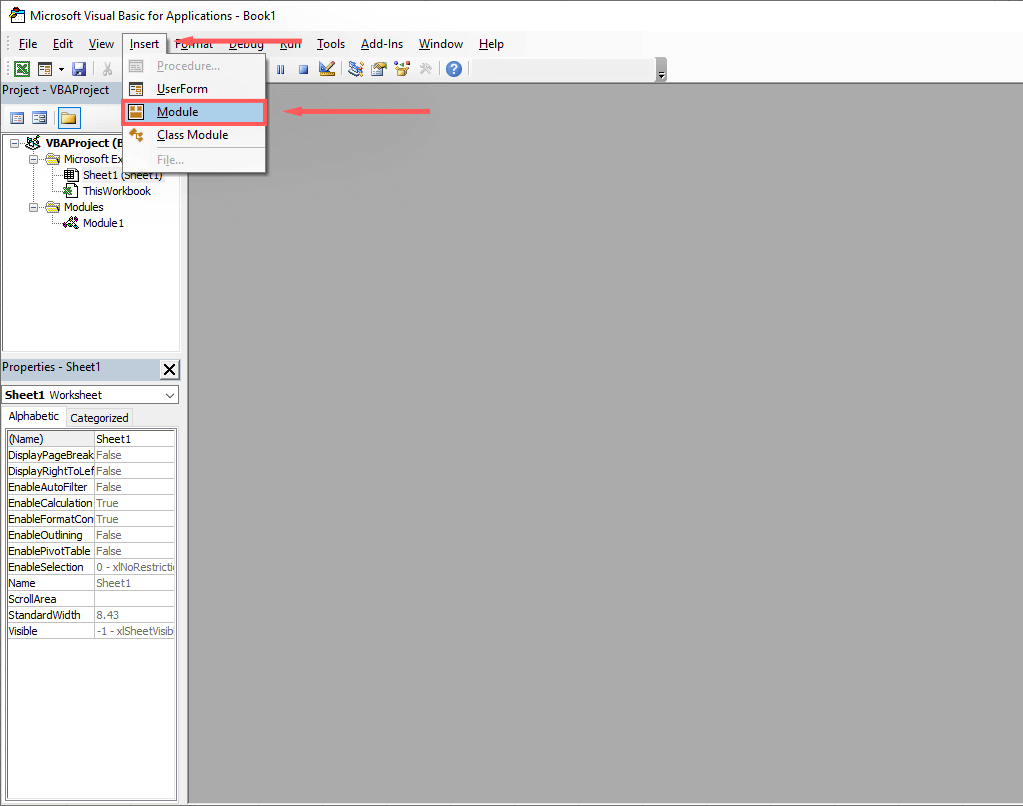
函数 MakeABeep() 作为字符串
蜂鸣声
MakeABeep =“”
结束函数
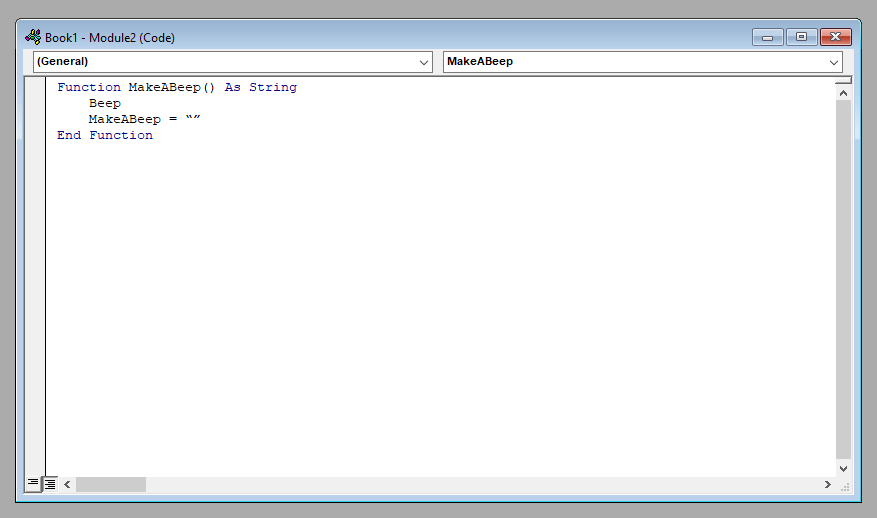
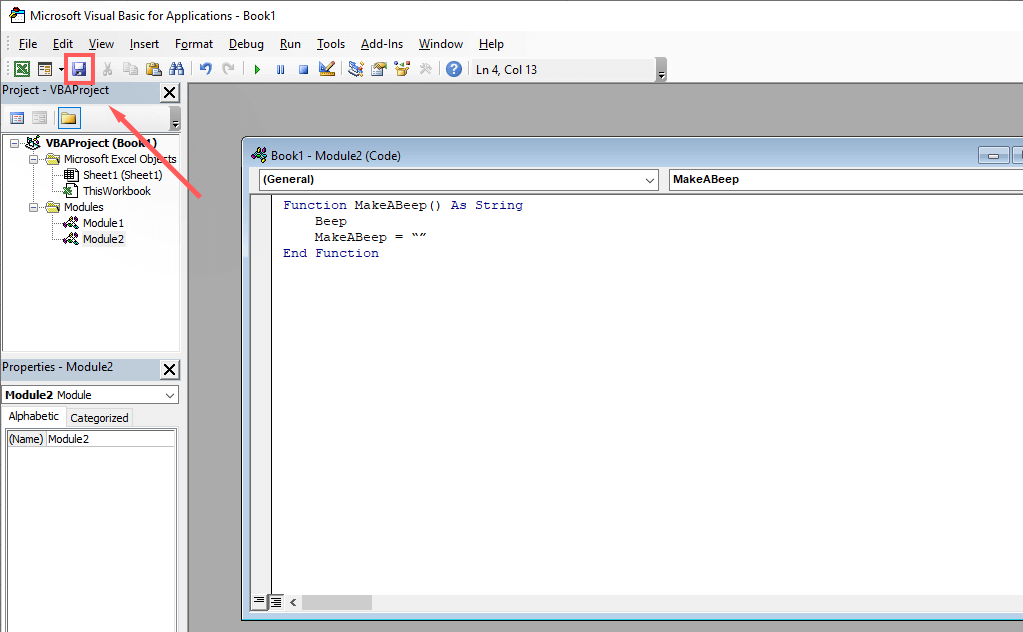
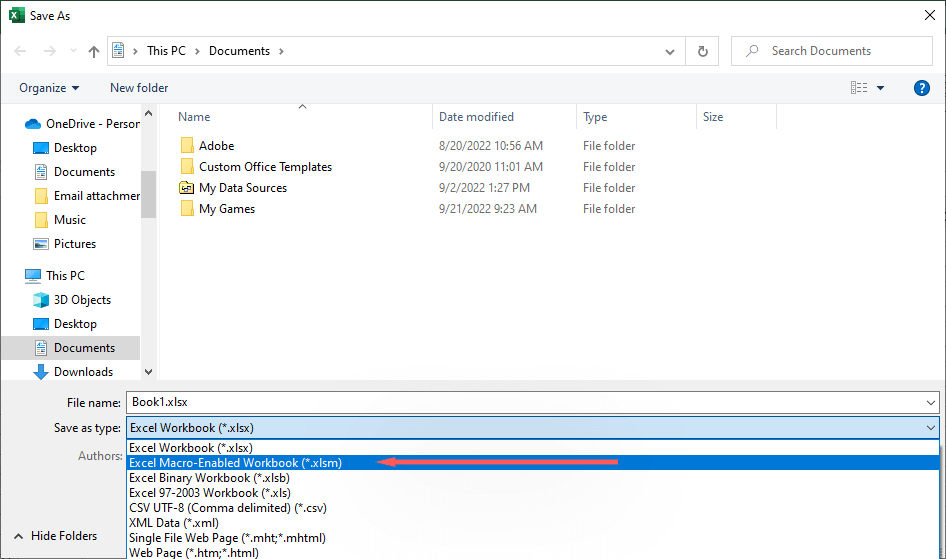
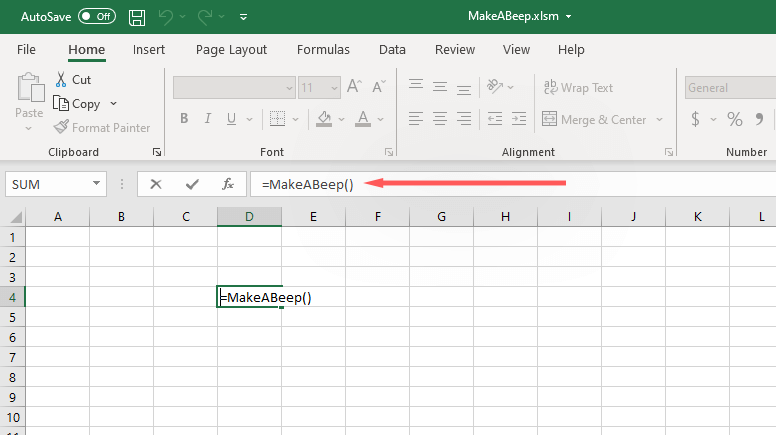
如何在Excel中触发警报
接下来,您需要将 条件格式 添加到您希望在特定事件发生时播放声音的单元格。这取决于您想要的触发器,因此您可能需要知道如何使用 各种Excel公式 使其完全按计划工作。
下面是一个基本示例,展示了如何让单元格 A1 在达到 100 时播放声音:
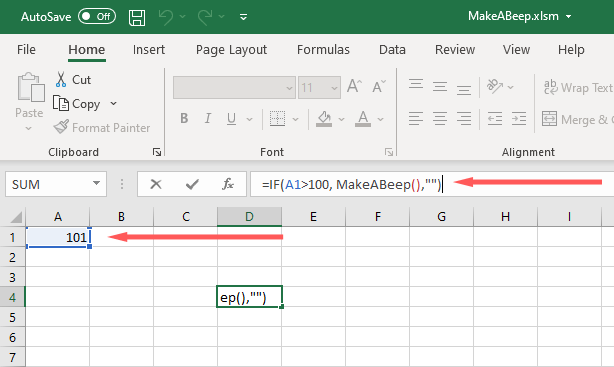
当A1单元格值达到101时,将播放系统声音。
如何让 Excel 播放自定义声音
您可以让 Excel 播放多个自定义声音,而不是依赖单个系统声音。这样,您可以设置多个闹钟,以便在满足不同条件时响起。
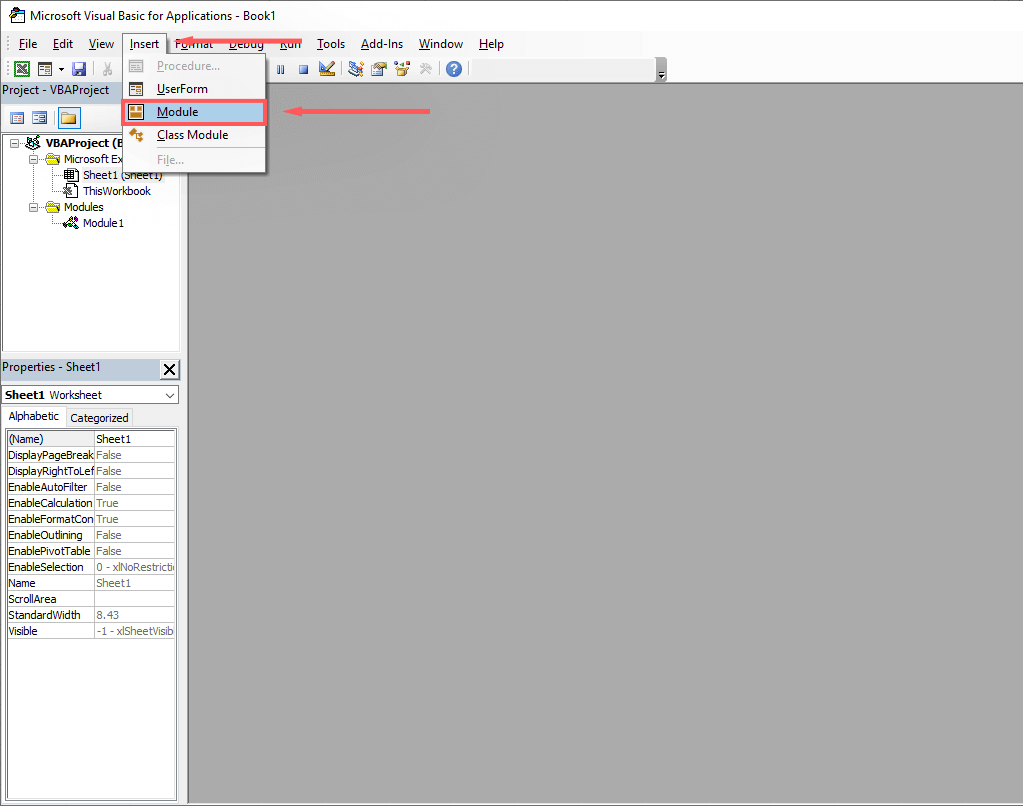
#如果是 Win64 那么
私有声明 PtrSafe 函数 PlaySound Lib“winmm.dll”_
别名“PlaySoundA”(ByVal lpszName As String, _
ByVal hModule As LongPtr,ByVal dwFlags As Long) As Boolean
#其他
私有声明函数 PlaySound Lib“winmm.dll”_
别名“PlaySoundA”(ByVal lpszName As String, _
ByVal hModule 与 ByVal dwFlags 一样长)作为布尔值
#结束如果
常量 SND_SYNC = &H0
常量 SND_ASYNC = &H1
常量 SND_FILENAME = &H20000
函数 AlarmSound() 作为字符串
调用 PlaySound(“C:\Users\User\Downloads\sound.wav”, _
0、SND_ASYNC 或 SND_FILENAME)
警报声=“”
结束函数
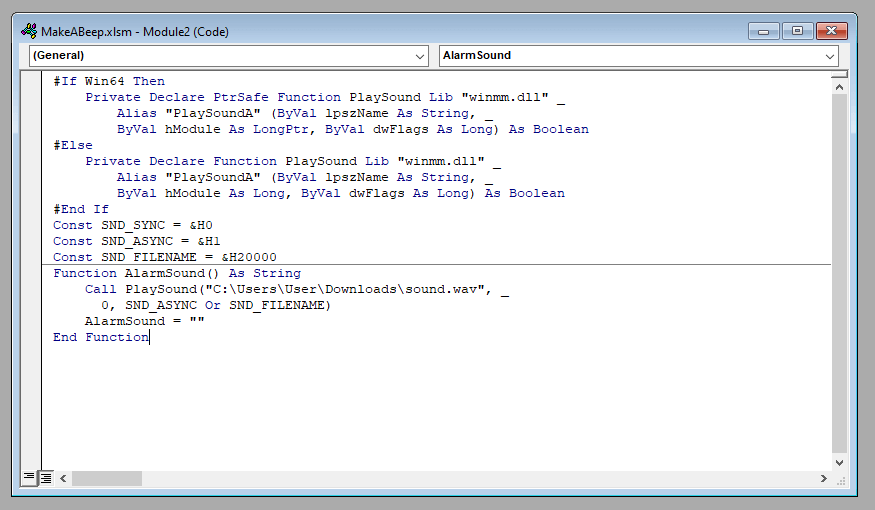
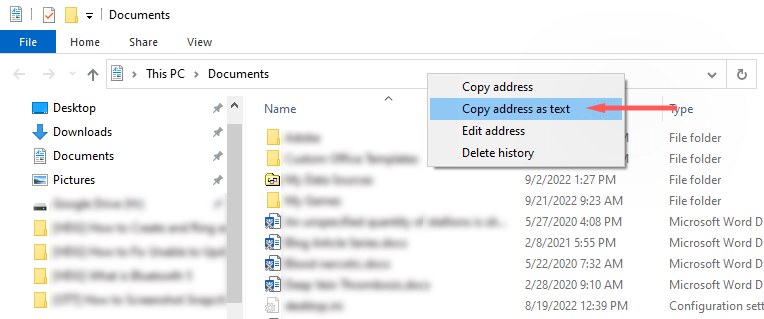
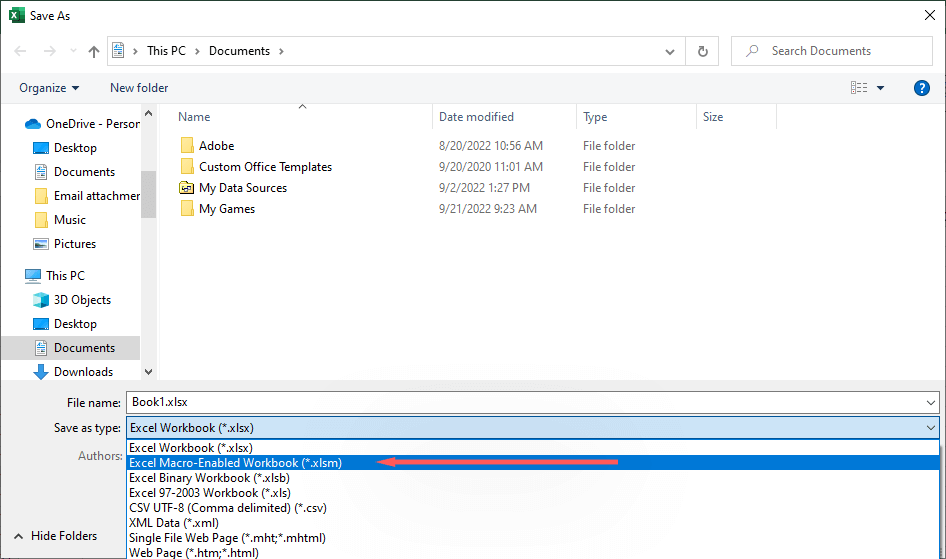
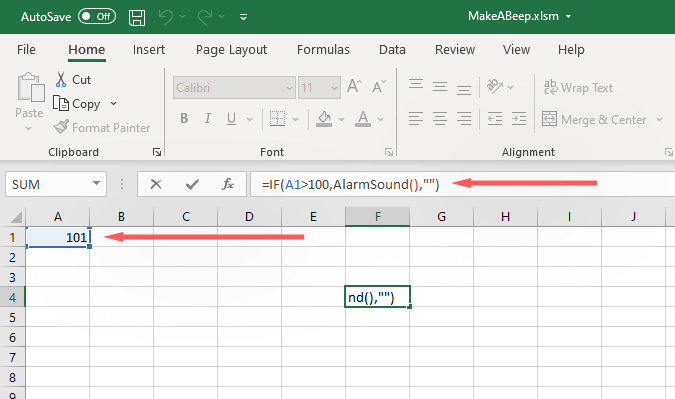
注意:在此模板代码中,使用“AlarmSound”而不是“MakeABeep”。这两个都可以写成任何你想要的。例如,如果您希望多个警报在不同情况下响起,您可以使用“警报 1”、“警报 2”等。.
您可以在 Excel 中创建什么类型的警报?
Excel 是一个功能强大的工具,它包含多个公式,您可以使用这些公式来精确地按照您想要的方式设置数据格式。要使用这些规则,请单击主页选项卡,然后单击条件格式。
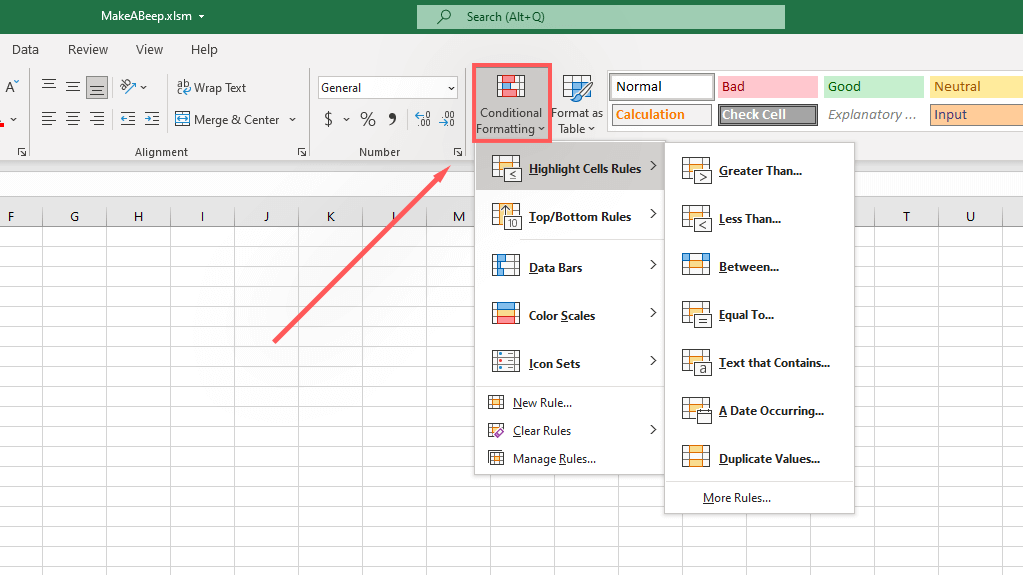
以下是一些数据条件示例,您可以告诉 Excel 为其播放警报:
数据管理从未如此简单
Microsoft Office 的 Excel 是市场上最强大的数据验证和分析工具之一,并且长期以来一直如此。无论您是希望 Excel 工作簿以易于理解的方式显示数据,还是希望设置单元格格式以在满足条件时通知您,Excel 都有适合您的工具。